ブログを書いている人はX(Twitter)にブログのリンクを貼ると効果的ですね!
こんな人に向けての記事です。
- X(Twitter)にブログのリンクを張りたい
- X(Twitter)でブログを拡散したい
- できるだけ簡単にリンクをコピーしたい
今回は、X(Twitter)にブログのリンクを貼る方法を紹介します!
X(Twitter)にブログのリンクを貼る
X(Twitter)にブログのリンクを貼るには、おもに2つの方法があります。
- ブログのリンクをコピペする
- ブログのTwitterボタンをおす
順番に説明します。
ブログのリンクをコピペする
X(Twitter)にブログのリンクを貼る1つ目の方法として、一般的な方法ですが、「X(Twitter)にブログのリンクURLをコピペする方法」です。
ここではPCからリンクを張る方法を説明します。
ブログのページを開いて、ブラウザのアドレスバーを選択し、右クリックして「コピー」をおします。
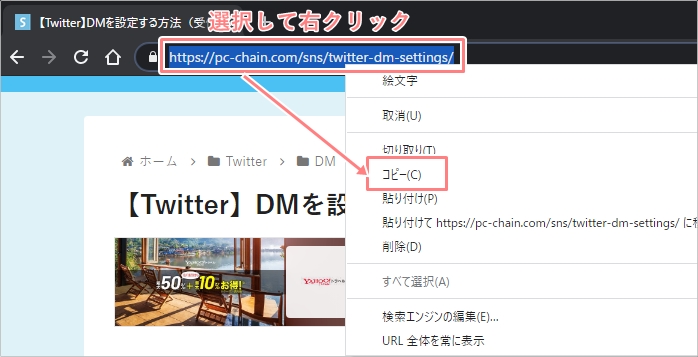
この状態でX(Twitter)のツイート画面に貼り付けます。これでブログのリンクを貼ることができました。
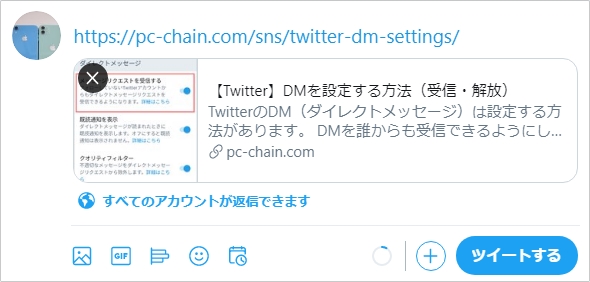

ただ、この方法は皆さんやられていると思いますが、面倒なんですよね。いちいちブログのリンクをコピペするのって手間ですよね!
そんなときは次の方法が便利です!
ブログのTwitterボタンをおす
Twitterにブログのリンクを貼る2つ目の方法として、「ブログのTwitterボタンをおす方法」があります。
多くのブログでは記事上や記事下に「ソーシャルボタン」がついていると思います。Wordpressで自作している人は自分でつけている人も多いですよね?
下のようなX(Twitter)アイコンのボタンですね。ブログによってデザインは違いますが、こんなタイプのものや、
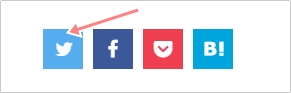
こんなタイプのものもありますね。
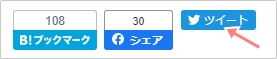
TwitterがXに変更になったことにより、アイコンもXに変更されています。
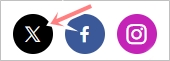
本来はブログ読者用のソーシャルボタンですが、ブログ管理人でも使えます。このTwitterボタンをおしてください。
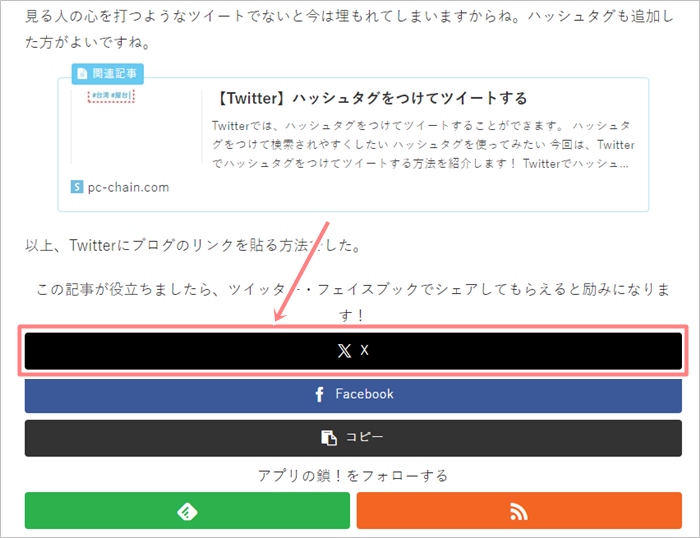
するとTwitterのツイート画面が自動的に開き、ブログのタイトル・ブログのリンクURLが自動的に挿入されます。
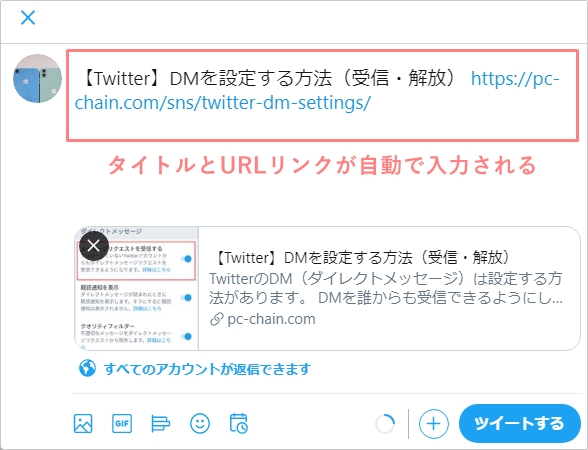
ブログにソーシャル用のブログカードを設定おけば、このように自動的にサムネイル画像が表示されます。視覚的にもわかりやすいですよね。
後は体裁と整えてツイートすればOKです。リンクを貼る手間、タイトルを入力する手間を削減できるので、こちらの方が圧倒的に簡単にブログリンクを貼ることができますね。
自動投稿という手もある・・
Twitterにブログのリンクを貼る方法として、自動投稿という手もあります。
ブログを更新したら、自動的にTwitterに投稿する方法です。例えば、Wordpressならプラグインを使えば簡単にTwitterへ自動投稿できます。

自動投稿は手間がかからないのですが、あまりオススメはしません!
なぜなら、自動投稿はブログのリンクが貼ってあるだけのツイートになってしまいます。
「リンクだけのツイート・・・」って何か冷たいというか・・。

そもそもリンクだけのツイートを見たいと思うでしょうか?有名人ならともかく、一般のブログでリンクだけのツイートはあまり効果的とは思えません。
多くの人が有益なツイートをしている中、一般人による「リンクだけのツイート」なんて見向きもされないと思います。よって、ファンに向けて「ブログ書いているよ」というアピールにはなるかもしれませんが、あまり効果的とは思えません。

やはり、2つ目に紹介した「ブログのTwitterボタンをおす」方法を使ってリンクを貼り、ツイートの内容はその都度手動で入力することをオススメします!
見る人の心を打つようなツイートでないと今は埋もれてしまいますからね。ハッシュタグも追加した方がよいですね。
以上、Twitterにブログのリンクを貼る方法でした。



コメント